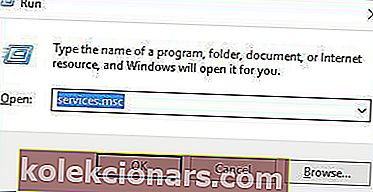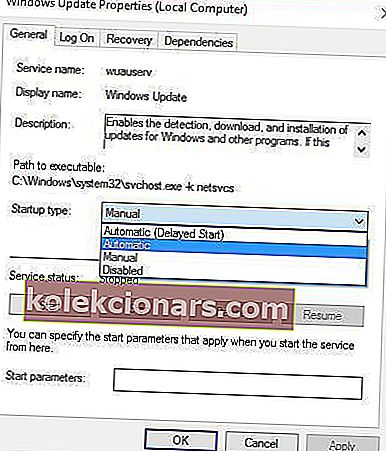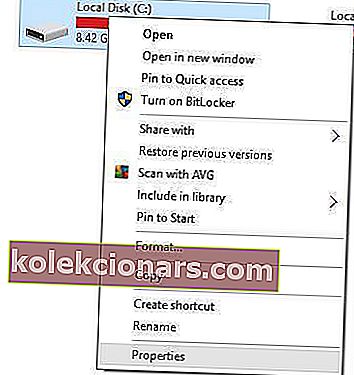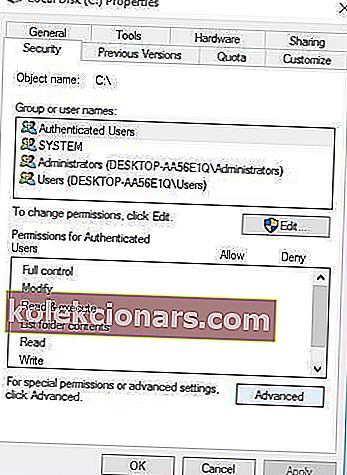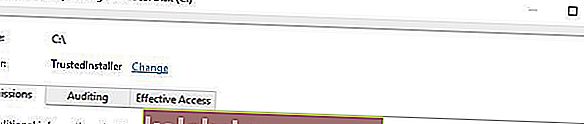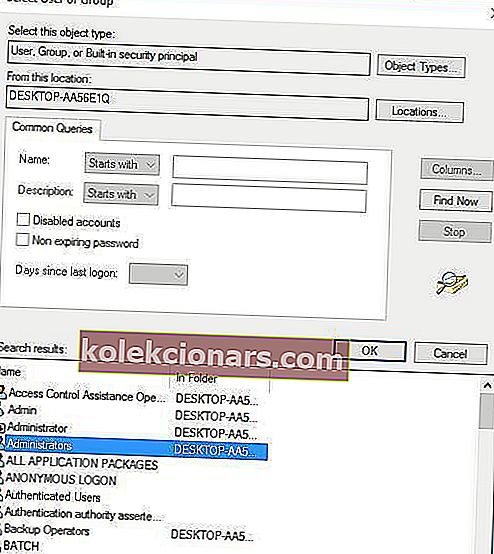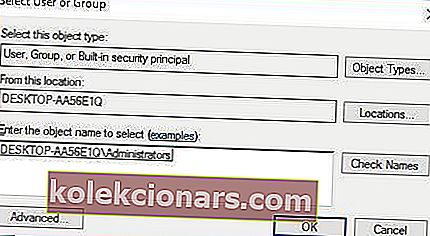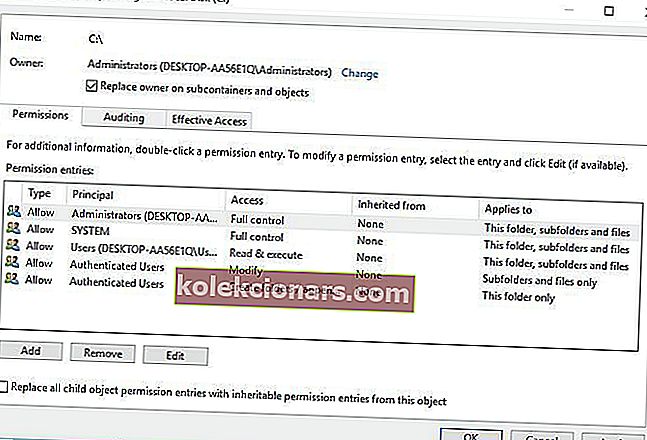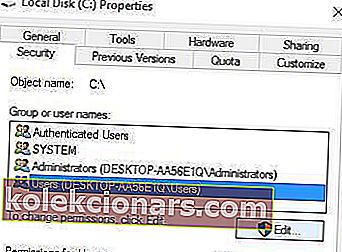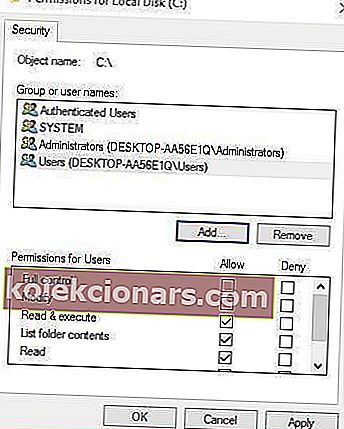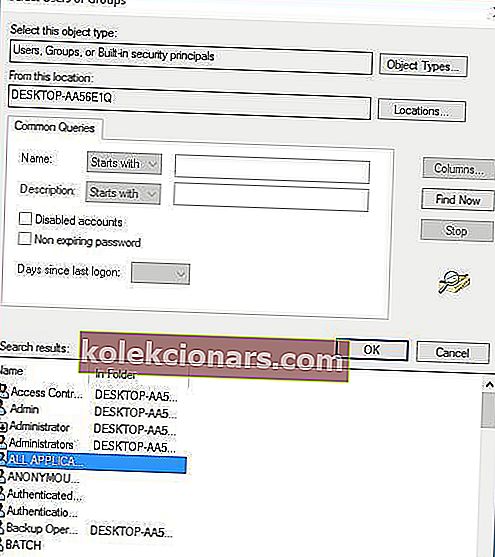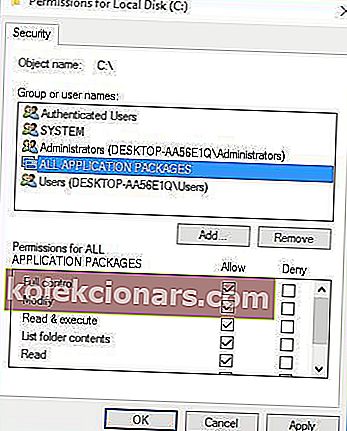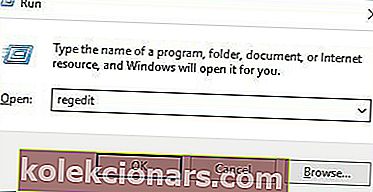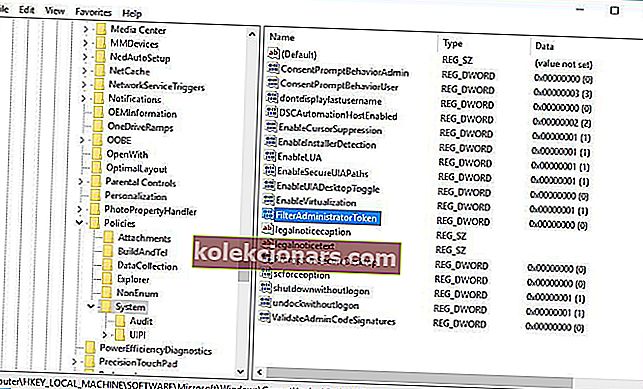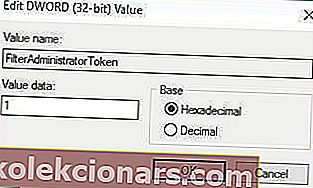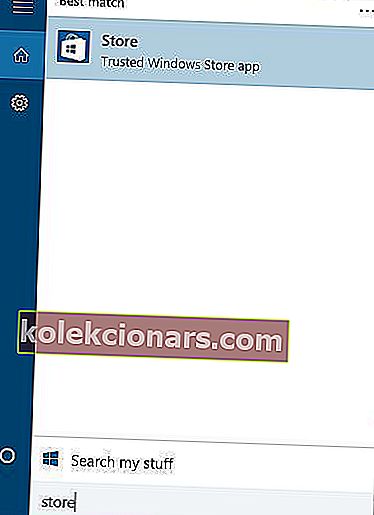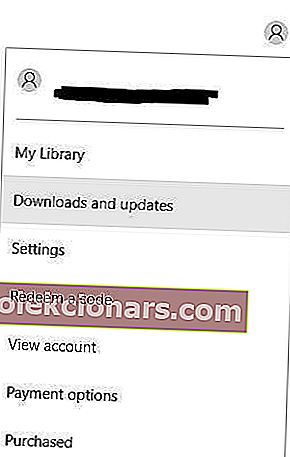- Најгоре је то што се Виндовс 10 апликације не отварају када су вам потребне, али овај водич ће вам помоћи.
- Да бисте започели решавање овог проблема, уверите се да услуга Виндовс Упдате ради нормално, а затим следите следеће кораке.
- Не оклевајте да истражите наш свеобухватан Виндовс 10 Хуб фик фик за детаљније водиче.
- Размислите о обележавању нашег темељног одељка апликација за Виндовс 10 ради приступа више информација о овој теми.

Апликације су важан део система Виндовс 10, а неки корисници су пријавили да се апликације Виндовс 10 неће отварати на рачунару, па ћемо вам данас показати како да решите овај проблем.
Шта урадити ако се апликације Виндовс 10 не отворе на мом рачунару?
Виндовс 10 апликације су пресудни део оперативног система Виндовс, али понекад се проблеми са Виндовс апликацијама могу појавити у различитим околностима. На пример:
- Виндовс 10 апликације неће отворити Администратор
- Према мишљењу корисника, овај проблем се појављује приликом покушаја покретања апликација док користите администраторски налог.
- Ово је прилично необично, јер би апликације обично требале да се покрећу без икаквих проблема ако их користите као администратор.
- Апликације Виндовс 10 се неће отворити са траке задатака
- У овом сценарију, ваше апликације се неће покренути помоћу пречице на траци задатака.
- Овај проблем се обично јавља ако користите подешавање двоструког монитора.
- Апликације Виндовс 10 се неће отворити након ажурирања
- Одређена ажурирања могу проузроковати проблеме са оперативним системом Виндовс и спречити покретање апликација.
- Многи корисници су пријавили да се овај проблем почео појављивати након инсталирања одређене Виндовс исправке.
- Апликације Виндовс 10 се неће отворити након враћања система
- Враћање система је вероватно један од најједноставнијих начина за решавање различитих проблема на рачунару.
- Међутим, постоје извештаји да извођење обнављања система може да доведе до овог и других проблема.
- Виндовс 10 апликације се неће покренути, покренути, покренути
- Према корисницима, овај проблем такође може спречити покретање апликација.
- У неким озбиљним случајевима, ваше Виндовс 10 апликације се уопште неће учитати.
- Виндовс 10 апликације неће остати отворене О
- Један од досаднијих проблема са којим можете да се суочите је стално рушење апликација.
- Многи корисници су пријавили да се Виндовс 10 апликације руше приликом покретања.
- Ово је велики проблем због којег ће све ваше апликације постати готово неупотребљиве.
- Виндовс 10 апликације се неће приказати
- Корисници су такође пријавили да не могу да виде своје апликације.
- Чини се да апликације раде, али корисници пријављују да нису у могућности да их користе.
- Према корисницима, чини се да се Виндовс 10 апликације стално затварају.
- Виндовс 10 апликације неће максимизирати
- Овај проблем је сличан претходном и док су апликације покренуте, корисници им не могу приступити.
- Ова врста проблема се обично јавља када се користи подешавање двоструког монитора.
- Апликације ће се налазити на траци задатака, али корисници их уопште неће моћи максимизирати.
- У ствари, чини се да Виндовс 10 апликације уопште не раде.
- Апликације за Виндовс 10 су престале да раде
- Ово је вероватно један од најозбиљнијих проблема са којима се можете сусрести.
- Овај проблем може да утиче на све ваше апликације и спречава вас да их користите.
- Виндовс 10 апликације се неће инсталирати, преузети, ажурирати
- Према корисницима, у неким случајевима ваше апликације уопште неће радити.
- Ово може бити озбиљан проблем јер корисници у потпуности нису у могућности да ажурирају, инсталирају или преузму нове апликације.
1. Обавезно покрените услугу Виндовс Упдате
Корисници су пријавили да се апликације Виндовс 10 неће отворити ако услуга Виндовс Упдате не ради, па хајде да проверимо статус услуге Виндовс Упдате. Да бисте то урадили, следите ове кораке:
- Притисните тастер Виндовс + Р да бисте отворили дијалог Покрени. Када се отвори дијалог Покрени , унесите сервицес.мсц и притисните Ентер или притисните ОК .
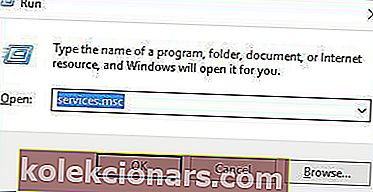
- Пронађите Виндовс Упдате на листи услуга. Уверите се да је Тип покретања постављен на Ручно или Аутоматски .
- Ако није, двапут кликните услугу Виндовс Упдате да бисте отворили његова својства.
- Када се отвори прозор Својства , пронађите одељак Тип покретања и са листе одаберите Ручно или Аутоматски .
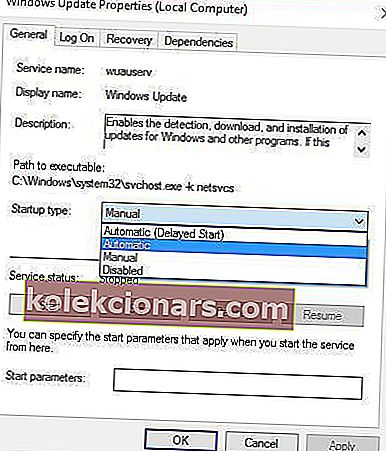
- Кликните Примени и У реду да бисте сачували промене.
Имате проблема са услугом Виндовс Упдате? Поправите их као прави техничар!
2. Промените власништво над својим Ц: погоном
Понекад се Виндовс 10 апликације неће отворити због проблема са власништвом, али то можете лако поправити. Поступите на следећи начин да бисте променили власништво над фасциклом или партицијом тврдог диска:
- Отворите овај рачунар и пронађите диск јединицу на којој је инсталиран Виндовс 10. По дефаулту би требало да буде у партицији Ц: / .
- Кликните десним тастером миша на диск и одаберите Својства .
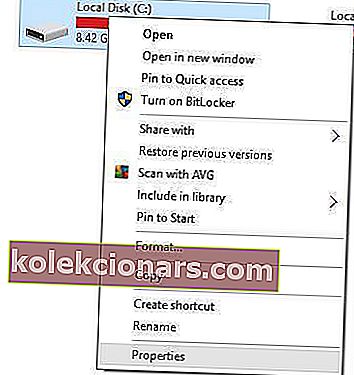
- Идите на картицу Безбедност и кликните на дугме Напредно .
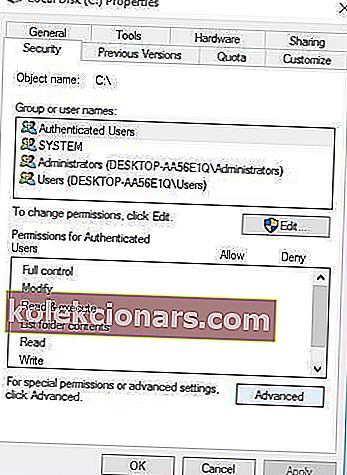
- Пронађите одељак Власник и кликните Промени .
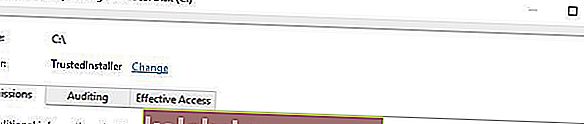
- Појавиће се прозор Селецт Усер или Гроуп . Кликните на дугме Адванцед .
- Кликните на дугме Пронађи сада . Појавиће се листа корисника и корисничких група. Изаберите групу Администраторс и кликните ОК .
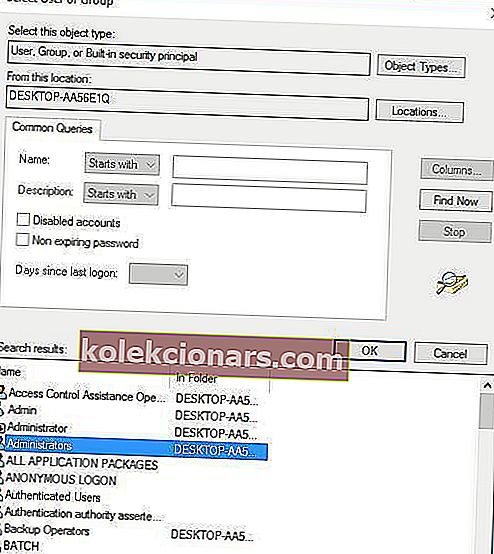
- У прозору Селецт Усер ор Гроуп кликните на ОК .
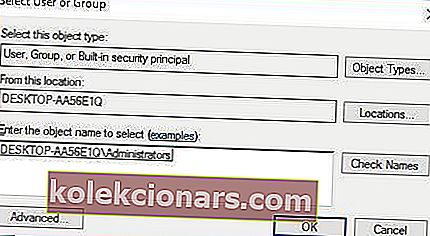
- У напредним подешавањима сигурносних подешавања власнике прозора треба променити у Администратори, а административну групу додати на листу Уноси дозвола .
- Означите Замените власника на потконтејнерима и објектима .
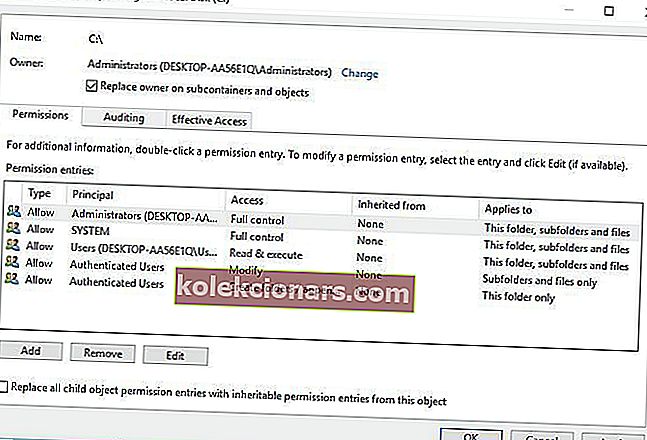
- Кликните Примени и У реду . Сачекајте да се поступак заврши.
Поред тога, можете додати дозволе за потпуну контролу погону за групу СВИ АПЛИКАЦИОНИ ПАКЕТИ.
- Отворите Својства партиције диска и идите на картицу Безбедност .
- Кликните на дугме Уреди .
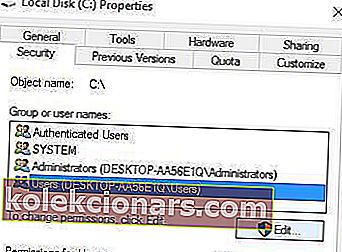
- Отвориће се дозволе за прозор Локални диск . Кликните на дугме Додај .
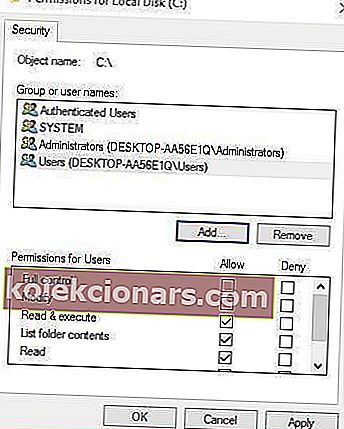
- Појавиће се прозор Селецт Усер или Гроуп . Кликните на дугме Адванцед , а затим на Финд Нов .
- На листи пронађите СВЕ АПЛИКАЦИЈСКЕ ПАКЕТЕ , изаберите их и кликните на дугме У реду .
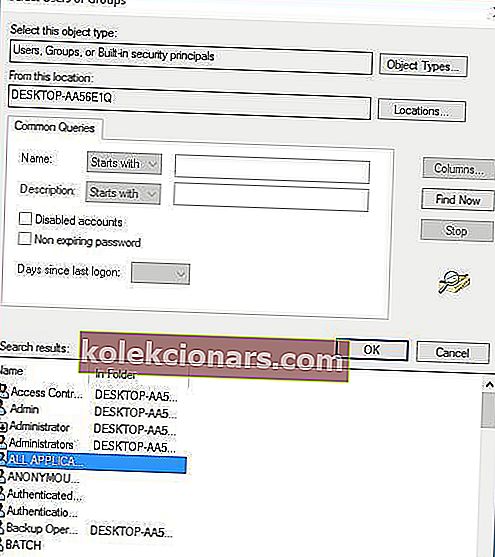
- Кликните поново ОК .
- СВИ ПРИЈАВНИ ПАКЕТИ ће сада бити додати на листу. Кликните на њу и изаберите Потпуна контрола . Кликните Примени и У реду да бисте сачували промене.
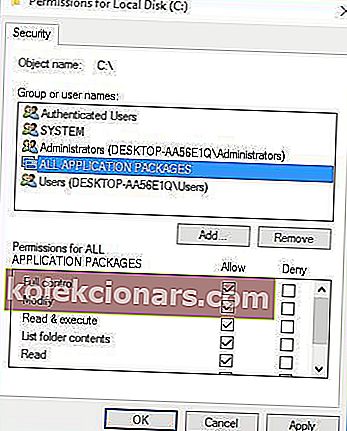
- Ако се проблем и даље јавља, отворите својства партиције диска, идите на картицу Безбедност и додајте потпуну контролу у групу Корисници .
3. Промените ФилтерАдминистраторТокен у уређивачу регистра
Корисници су пријавили да се апликације неће отворити у оперативном систему Виндовс 10, а неки корисници су чак пријавили проблеме са менијем Старт током коришћења администраторског налога.
Ако имате исте проблеме, можете их отклонити следећи ове кораке:
- Притисните Виндовс тастер + Р да бисте отворили дијалог Покрени . Када се отвори дијалог Покрени, откуцајте Регедит и притисните Ентер или притисните ОК .
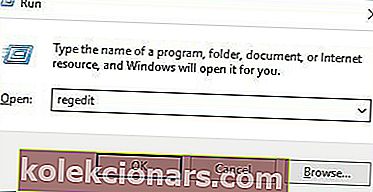
- Када се отвори уређивач регистра , у левом окну идите на следећи тастер:
HKEY_LOCAL_MACHINE\SOFTWARE\Microsoft\Windows\CurrentVersion\Policies\System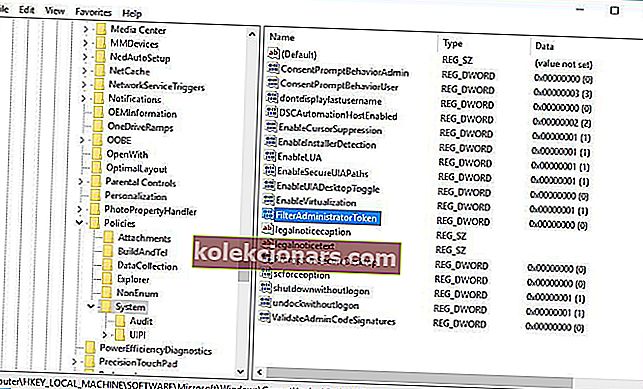
- У десном окну пронађите 32-битни ДВОРД под називом ФилтерАдминистраторТокен (Ако ФилтерАдминистраторТокен ДВОРД не постоји, можете га креирати тако што ћете десним кликом кликнути у десно окно и изабрати Нев> ДВОРД (32-бит)) .
- Сада промените име нове вредности у ФилтерАдминистраторТокен .
- Двапут кликните ФилтерАдминистраторТокен ДВОРД . У поље Подаци о вредности унесите 1 и кликните на дугме У реду да бисте сачували промене.
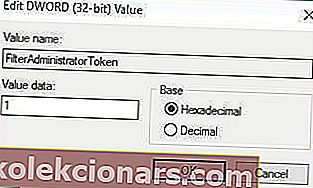
- Затворите Регистри Едитор и поново покрените рачунар.
Напомена: Ако је ФилтерАдминистраторТокен доступан, пређите на следећи корак .
Виндовс Регистри Едитор је превише сложен? Набавите још један алат за уређивање регистра са ове свеже листе!
4. Обавезно ажурирајте своје апликације
Апликације се понекад неће покренути ако нису ажуриране на најновију верзију. Да бисте то поправили, морате урадити следеће:
- Отворите апликацију Виндовс Сторе , то можете учинити притиском на Виндовс тастер + С и откуцајте Сторе . На листи резултата одаберите Сторе .
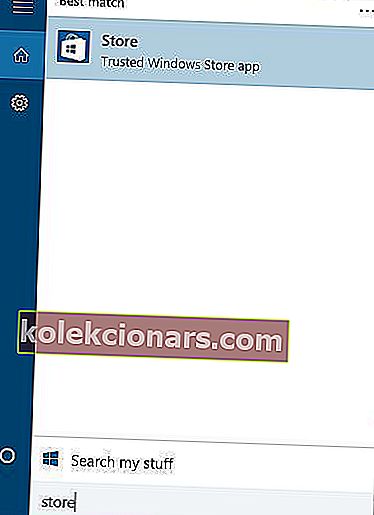
- Када се отвори апликација Виндовс продавница , кликните икону Мицрософт налога у горњем десном углу (поред оквира за претрагу) и у менију одаберите Преузимања и исправке .
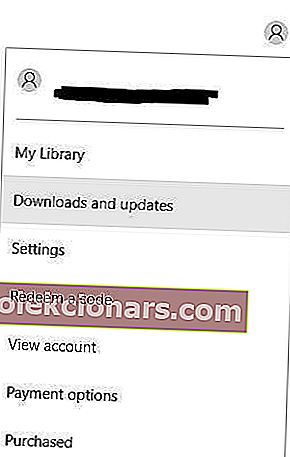
- Кликните на дугме Потражи ажурирања и ажурирајте све апликације.
Ако апликација Сторе не ради, можете испробати исте кораке са другог корисничког налога на рачунару или можете да користите Цомманд Промпт за принудно ажурирање. Да бисте то урадили, следите ове кораке:
- Притисните тастер Виндовс + Кс и у менију изаберите Цомманд Промпт .
- Када започне командна линија , унесите следећи ред и притисните Ентер :
schtasks /run /tn "Microsoft\Windows\WindowsUpdate\Automatic App Update"
5. Уверите се да је Виндовс 10 ажуриран

Понекад се ове врсте проблема могу решити Виндовс Упдате-ом, па проверите да ли су инсталиране најновије исправке. Урадите следеће да бисте проверили да ли постоје исправке:
- Отворите апликацију Сеттингс и идите на Упдате & Сецурити .
- Идите на одељак Виндовс Упдате и преузмите најновије исправке.
Напомена : Ако наиђете на проблеме приликом покушаја покретања апликације за подешавања, погледајте овај темељни водич о тој теми.